
КАТЕГОРИИ:
Архитектура-(3434)Астрономия-(809)Биология-(7483)Биотехнологии-(1457)Военное дело-(14632)Высокие технологии-(1363)География-(913)Геология-(1438)Государство-(451)Демография-(1065)Дом-(47672)Журналистика и СМИ-(912)Изобретательство-(14524)Иностранные языки-(4268)Информатика-(17799)Искусство-(1338)История-(13644)Компьютеры-(11121)Косметика-(55)Кулинария-(373)Культура-(8427)Лингвистика-(374)Литература-(1642)Маркетинг-(23702)Математика-(16968)Машиностроение-(1700)Медицина-(12668)Менеджмент-(24684)Механика-(15423)Науковедение-(506)Образование-(11852)Охрана труда-(3308)Педагогика-(5571)Полиграфия-(1312)Политика-(7869)Право-(5454)Приборостроение-(1369)Программирование-(2801)Производство-(97182)Промышленность-(8706)Психология-(18388)Религия-(3217)Связь-(10668)Сельское хозяйство-(299)Социология-(6455)Спорт-(42831)Строительство-(4793)Торговля-(5050)Транспорт-(2929)Туризм-(1568)Физика-(3942)Философия-(17015)Финансы-(26596)Химия-(22929)Экология-(12095)Экономика-(9961)Электроника-(8441)Электротехника-(4623)Энергетика-(12629)Юриспруденция-(1492)Ядерная техника-(1748)
Dim Prompt, FullName. Вивчення методики програмування обчислювальних процесів різних типів
|
|
|
|
СТВОРЕННЯ ПРОСТИХ ПРОГРАМ
1. МЕТА РОБОТИ
Вивчення методики програмування обчислювальних процесів різних типів.
2. ЗАВДАННЯ І ПОРЯДОК ВИКОНАННЯ
2.1. Ознайомитися з наведеними прикладами.
2.2. Виконати задачі, для самостійної роботи.
Створити програму.
Private Sub Command1_Click()
Prompt = "введіть ім'я"
FullName = InputBox(Prompt)
MsgBox (FullName)
End Sub
Створити програму
Private Sub Command1_Click()
End
End Sub
 Private Sub Form_Load()
Private Sub Form_Load()
'Формування списку
List1.AddItem "Integer"
List1.AddItem "Long integer"
List1.AddItem "Single precision"
List1.AddItem "Double precision"
List1.AddItem "Currency"
List1.AddItem "String"
List1.AddItem "Boolean"
List1.AddItem "Date"
List1.AddItem "Variant"
End Sub
Private Sub List1_Click()
' Оголошення змінних
Dim Birds%, Loan&, Price!, Pie#, Debt@, Dog$, Total
Dim Flag As Boolean
Dim Birthday As Date
'Оператор вибору
Select Case List1.ListIndex
Case 0
Birds% = 37
Label4.Caption = Birds%
Case 1
Loan& = 350000
Label4.Caption = Loan&
Case 2
Price! = -1234.123
Label4.Caption = Price!
Case 3
Pie# = 3.1415926535
Label4.Caption = Pie#
Case 4
Debt@ = 299950.95
Label4.Caption = Debt@
Case 5
Dog$ = "Мармуровий дог"
Label4.Caption = Dog$
Case 6 '"Істина" відображається як -1, "хибний" - 0
Flag = True
Label4.Caption = Flag
Case 7 використання символу # у форматі відображення дати
Birthday = #11/19/1963#
Label4.Caption = Format$(Birthday, "dddd, mmmm dd, yyyy")
Case 8
Price = 99.95
Label4.Caption = Price
End Select
End Sub
Виконати програму
Ця програма демонструє дії операторів додавання, віднімання, множення та ділення над числами, що вводяться з клавіатури. Вона також показує, як використовувати текстові поля, перемикачі і кнопки для введення даних користувачем.
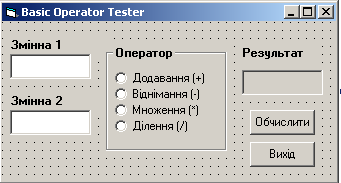 Private Sub Command1_Click()
Private Sub Command1_Click()
Dim First, Second ' Опис змінних
First = Val(Text1.Text)
Second = Val(Text2.Text)
If Option1.Value = True Then
Label1.Caption = First + Second
End If
If Option2.Value = True Then
Label1.Caption = First - Second
End If
If Option3.Value = True Then
Label1.Caption = First * Second
End If
If Option4.Value = True Then
Label1.Caption = First / Second
End If
End Sub
|
|
|
Private Sub Command2_Click()
End
End Sub
У вікні Code буде відображена процедура Command1_Click. Перший оператор процедури описує дві змінні - загального використання типу варіант. В них будуть зберігатися значення, введені в текстових полях. Цей тип змінних досить гнучкий для використання з будь-якими числовими даними.
First = Val (Text1.Text) ‘надаємо значення змінним і
конвертуємо їх у числовий формат
Second = Val (Text2.Text)
Функція Val перетворить текстовий аргумент у числове значення. Це перетворення необхідне для коректного виконання наступних операцій у програмі. За замовчуванням дані, введені в текстове поле, представляються текстовим рядком. Оператори -, *,^, / працюють тільки з числами, тому при виборі користувачем однієї з цих операцій Visual Basic автоматичне перетворить значення у числа.
Оператор „+” працює як з текстовими рядками, так і з числами. Оскільки за замовчуванням введені дані повертаються у вигляді тексту, Visual Basic інтерпретує значення First і Second як текст при застосуванні операції додавання. Visual Basic здійснить об'єднання, чи конкатенацію, замість того, щоб арифметично скласти значення. (Наприклад, «100» + «17» буде дорівнювати «10017».)
Якщо, продивитися зміст вікна Code і розглянути чотири формули, що використовують основні математичні операції. У першій формулі процедури використовується операція додавання (+) умовній структурі If...Then:
If Optionl. Value = True Then
Labell. Caption = First + Second End If
Якщо властивість Value (Значення) першої кнопки вибору встановлена в True (Істина), то змінні додаються операцією +, а результат присвоюється полю Labell. В трьох інших формулах використовується той же принцип: у кожній з них застосовується структура If...Then і властивість Caption (Напіс) об'єкта Labell (Підписи).
Ідентифікація користувача за допомогою структури If...Then
Створити програму.
Private Sub Command1_Click()
UserName = InputBox("Введіть Ваше ім'я.")
If UserName = "Лаура" Then
MsgBox ("Ласкаво просимо, Лаура! Ви готові до включення ПК?")
|
|
|
Form1.Picture = LoadPicture("c:\1.bmp")
ElseIf UserName = "Макс" Then
MsgBox ("Ласкаво просимо, Макс! Ви готові до показу картотеки?")
Form1.Picture = LoadPicture("c:\2.bmp")
Else
MsgBox ("Вибачте! Я Вас не знаю:")
End
End If
End Sub
Контрольні запитання.
1. Призначення функції Val?
2. Яким оператором можна вивести картинку на форму?
Завдання для самостійного розв’язку.
1. Створити програму калькулятор з арифметичними операціями множення. піднесення до степеня, діленням.
2. Скласти програму – тестування.
|
|
|
|
|
Дата добавления: 2014-12-24; Просмотров: 311; Нарушение авторских прав?; Мы поможем в написании вашей работы!